在日常办公和学习中,使用word文档进行文字编辑是再普遍不过的事情了。但是,无论是专业人士还是普通用户,在撰写文档时都难免会遇到打错字的情况。为了提高工作效率和保证文档质量,了解如何在word文档中进行错别字检查就显得尤为重要。
word文档内置了一个强大的拼写和语法检查工具,可以帮助用户轻松发现并纠正文本中的错误。要启用这个功能,你可以按照以下步骤操作:
1. 打开word文档。
2. 点击“文件”菜单,选择“选项”。
3. 在弹出的“word选项”对话框中,选择“校对”选项卡。
4. 确保勾选了“键入时自动检查拼写”和“键入时自动标记语法错误”的复选框。
5. 最后点击“确定”保存设置。
完成以上步骤后,当你在word文档中输入内容时,如果有任何拼写或语法错误,word会自动将其标记出来,并提供修正建议。
除了自动检查外,你还可以手动启动拼写和语法检查功能。具体方法如下:
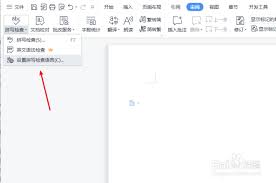
1. 打开需要检查的word文档。
2. 点击顶部菜单栏的“审阅”选项卡。
3. 在“校对”组中找到“拼写和语法”按钮并点击。
4. word将开始逐个检查文档中的错误,并在右侧列出所有发现的问题。
5. 对于每个错误,word会给出可能的正确选项,你可以选择最合适的来替换原文。

虽然word自带的拼写和语法检查功能已经相当强大,但有时你可能还需要额外的工具或插件来进一步提升准确性。市面上有许多第三方软件和在线服务可以提供更高级的文本校对支持,例如grammarly、prowritingaid等。这些工具不仅能检查拼写错误,还能帮助改善句子结构、增强文风等,为你的写作增添更多专业色彩。
掌握如何有效地使用word文档中的错别字检查功能对于提高写作质量和效率至关重要。通过上述介绍的方法,你可以轻松开启并利用这一功能,从而避免因疏忽导致的低级错误。当然,不要忘记结合使用一些优秀的辅助工具,以获得更加全面和专业的文本校对体验。

在使用microsoftword编辑文档时,你是否经常被多余的空行和空白页所困扰?这些看似不起眼的小问题,却往往耗费了我们大量的时间和精力。别担心,今天我们就来揭秘几个高效技巧,让你轻松告别这些烦人的“小恶魔”,让文档变得整洁又专业!一、快速删除多余空行的秘诀

在文档编辑过程中,分割线作为一种常见的排版元素,能够有效地分隔文本内容,提高文档的可读性和美观度。无论是microsoftword还是wpsoffice,都提供了便捷的工具来添加分割线。本文将详细介绍在word和wps文档中如何添加分割线。在word中添加分割

在日常办公中,文件盒标签的制作是整理文档、提高工作效率的重要一环。使用word软件可以方便、快捷地设计出符合需求的文件盒标签。以下将从准备工作、标签设计、文字设置及打印应用等多个维度详细介绍word文件盒标签的制作方法。一、准备工作在制作文件盒标签前,首先需要

在日常工作中,我们常常需要对word文档中的页面进行一些格式上的调整,以确保文档看起来整洁美观。其中,调整页边距是一项非常常见的需求。以下是如何在microsoftword中整体调整页边距的步骤:1.打开你的word文档。2.点击顶部菜单栏中的“布局”选项。3

在日常工作中,我们经常需要使用各种各样的字体来使文档更加美观、专业。方正小标宋简体作为一种常见的字体,在正式文件和公文中的应用非常广泛。然而,对于初次接触word的用户来说,找到并正确使用这种字体可能会感到有些困惑。今天,我们就来详细探讨一下如何在word中找
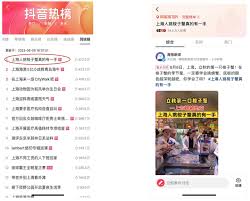
时间:2025/03/12

时间:2025/03/12
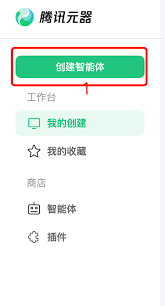
时间:2025/03/11

时间:2025/03/10

时间:2025/03/10
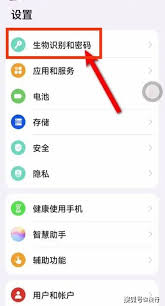
时间:2025/03/09
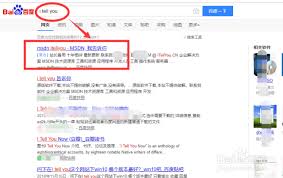
时间:2025/03/08

时间:2025/03/08

时间:2025/03/07

时间:2025/03/07